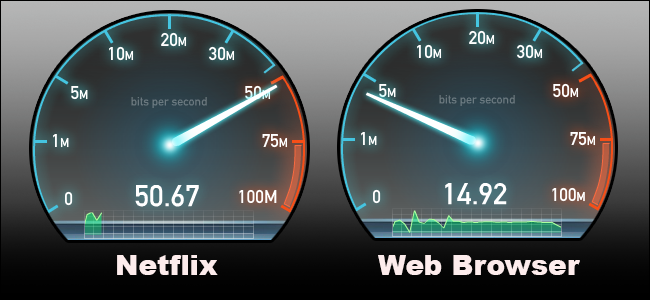Не весь интернет-трафик равен. Потоковое видео высокой четкости или наличие бесплатного Skype-звонка, вероятно, более важно для вас, чем загрузка большого файла. Функция качества обслуживания на вашем маршрутизаторе позволяет вам определять приоритеты в отношении вещей, о которых вы заботитесь, поэтому они происходят быстрее, чем то, что вы не делаете.
Что такое качество обслуживания?
Качество обслуживания — отличный и недостаточно используемый инструмент, который позволяет вам обучать ваш маршрутизатор, чтобы разделить вашу доступную пропускную способность между приложениями. С хорошими правилами QoS вы можете убедиться, что потоковое видео не заикается, потому что большой файл загружается одновременно или что ваш рабочий ноутбук не вялый, когда вы пытаетесь выполнить этот последний крайний срок, пока ваши дети играют в игры онлайн.
Это может помочь подумать о качестве обслуживания следующим образом: давайте притворимся на мгновение, что ваше интернет-соединение — это больница, где доступная полоса пропускания — это количество врачей, доступных для лечения пациентов. Пациенты — это разные приложения, а медсестра-сортировщик — это роутер.
В обычной сети медсестра с сортировкой безразлична к состоянию входящих пациентов и просто назначает их любым доступным врачам, постепенно распространяя персонал больницы тоньше и тоньше, не учитывая тяжести ситуации пациента. Случайно прострелил руку с помощью гвоздя во время проекта DIY? Немедленно обратитесь к врачу. Кто-то просто пробежал грузовик? Они сразу же получают врача. У кого-то еще появляется сломанная рука? Они тоже получают врача (но если он действительно очень занят, то вскоре люди делят врачей, и никто не получает особо быстрого ухода). Вы можете видеть, как в короткие сроки больница будет увязшей в беспорядке, и пациенты с высоким приоритетом не будут получать высокоприоритетную помощь.
То же самое происходит и в вашей сети на дому — пропускная способность выдается по мере необходимости, без особого внимания к тому, что делает каждое приложение. Это означает, что если вы разговариваете по телефону с вашим боссом, и ваши дети начинают смотреть Netflix, качество вашего звонка в Skype может снизиться. Маршрутизатор делает все возможное, чтобы предоставить доступную пропускную способность между двумя службами, а не учитывая, что «более важно».
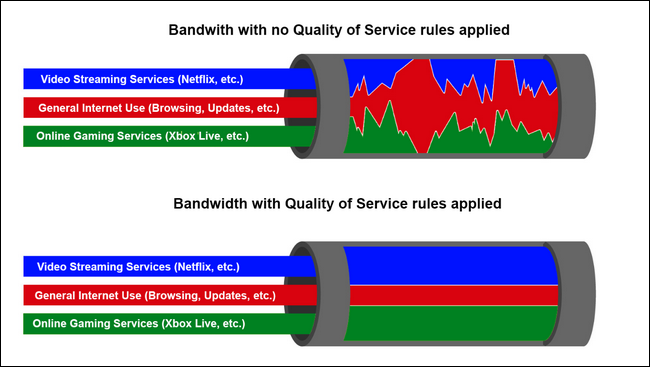
Качество обслуживания, чтобы вернуться к аналогии с нашей больницей, похоже на очень компетентную медсестру для кормления, которая направляет пациентов к правильному врачу самым эффективным способом: парень, который только что наткнулся на грузовик, получит несколько врачей и сидящий там парень с гвоздем, застрявшим в руке от птичьего домика, подождет минутку другого врача.
Сети с примененной моделью качества обслуживания будут расставлять приоритеты, как вы укажете, определенным приложениям, службам и/или пользователям над другими, так что важные вещи (Netflix, Skype-звонки, ваш Xbox Live-соединение и т. Д.) Имеют наибольшую пропускную способность и лучшее время пинга.
Как включить качество обслуживания вашего маршрутизатора
Есть сотни разных маршрутизаторов, где есть совершенно разные прошивки и возможности. Некоторые маршрутизаторы имеют параметры качества обслуживания, которые столь же упрощенны, что и вы можете расставить приоритеты трафика с одного компьютера на другой. В некоторых из них вы указываете, какие услуги вы хотите установить приоритет (например, потоковое видео через просмотр веб-страниц), а другие предлагают подробный контроль над почти всеми аспектами процесса.
Хотя мы не можем провести вас через вашу точную настройку маршрутизатора, мы можем выделить ключевые соображения, связанные с настройкой правил качества обслуживания. Для демонстрационных целей мы включим правила качества обслуживания на маршрутизаторе, чтобы запустить универсальную прошивку DD-WRT сторонних производителей . Вам нужно будет зайти на страницу администрирования своего собственного маршрутизатора, чтобы узнать, какие из них доступны для вас. Прежде чем продолжить, мы настоятельно рекомендуем проверить онлайн-документацию для вашего маршрутизатора на веб-сайте производителя, чтобы определить, какие настройки QoS поддерживают ваш маршрутизатор, а также как обращаться к ним.
Шаг первый: определите свою цель
Прежде чем вы откроете свою страницу администратора, подумайте о своих целях. Что вы пытаетесь выполнить с помощью правил качества обслуживания? Вы хотите, чтобы ваш домашний офисный компьютер всегда имел приоритет над всеми другими устройствами в доме (например, весь ваш рабочий трафик всегда должен быть более важным, чем развлечение и игры на других устройствах)? Вы хотите определить приоритет трафика из блока IP-адресов, назначенных вашему домашнему медиа-серверу и серверу Minecraft, чтобы обеспечить быстрый доступ из-за пределов вашей домашней сети? Вы хотите установить приоритет Netflix, чтобы ваше потоковое видео всегда было гладким?
Для использования в жилых помещениях правила QoS должны быть выборочными и минимальными. Не сходите с ума и задайте дюжину различных правил прямо из ворот. Создание множества различных правил качества обслуживания может вызвать больше головных болей, чем они решают, мы рекомендуем вам начать с самой большой проблемы и создать правило для борьбы с ней. Если это устраняет проблемы с вашей сетью, остановите их. Если нет, вы можете продолжить с другим правилом.
Шаг второй: определите скорость соединения
После того, как вы установили свои цели для настройки QoS, пришло время погрузиться в ее запуск и запуск. Сохраните для самых простых систем QoS, почти каждая настройка QoS спросит о вашей скорости загрузки и загрузки, чтобы установить ограничения на то, сколько пользователей и сервисов пропускной способности могут сожрать. Абсолютно не полагайтесь на рекламируемую скорость, которую ваш интернет-провайдер говорит о вашей учетной записи. Испытай сам, чтобы получить истинное измерение.
Во-первых, прекратите все действия с высокой пропускной способностью в вашей сети: прекратите большие загрузки, остановите поток Netflix и так далее. Вы хотите получить точную картину вашей реальной доступной загрузки и загрузки.
Затем нажмите Speedtest.net и нажмите кнопку «Начать тест». В идеале вы должны выполнить этот тест, пока ваш компьютер подключен к кабелю Ethernet или, по крайней мере, к быстрому соединению Wi-Fi (с использованием современных беспроводных технологий, таких как Wireless N или Wireless AC ). Старое сетевое оборудование Wi-Fi может помешать вашему сетевому тесту, и вы не получите точных результатов (например, ваша передача Wi-Fi может обрабатывать только передачу 40 Мбит / с, но ваше соединение действительно способно на 75mpbs).

После того, как у вас есть результаты, преобразуйте числа с Mbps в Kbps (поскольку настройка управления QoS обычно запрашивает эти значения в килобитах, а не в мегабитах). Вы можете сделать это, умножив каждое значение на 1000. Таким образом, в нашем примере выше мы достигли 42 900 Кбит / с для нашей пропускной способности загрузки и 3980 Кбит / с для нашей полосы пропускания.
Шаг третий: включение QoS на вашем маршрутизаторе
Опять же, для акцента мы используем DD-WRT для демонстрационных целей (потому что у него есть надежная система QoS); вам необходимо применить общие принципы, если это применимо.
Сначала откройте страницу администратора вашего маршрутизатора. Откройте веб-браузер и введите IP-адрес вашего маршрутизатора в адресную строку (обычно что-то вроде 192.168.1.1 или 10.0.0.1, хотя вам может потребоваться проверить руководство вашего маршрутизатора). Войдите в систему с вашим именем пользователя и паролем при появлении запроса (опять же, если вы не знаете, что у вас есть, оно может по-прежнему быть по умолчанию, указанным в вашем руководстве).
После входа в систему выберите вкладку NAT / QoS, а затем вкладку QoS. Сначала выберите «Включить» рядом с «Запуск QoS». Оставьте порт установленным в WAN. Оставьте диспетчер пакетов и Queuing Discipline установленным по умолчанию (он должен быть установлен автоматически на основе оборудования маршрутизатора).
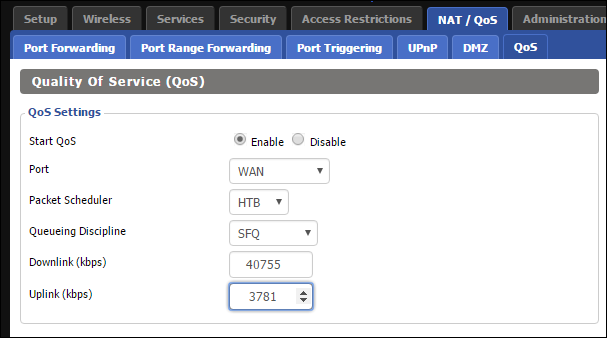
Наконец, заполните значения нисходящей линии связи и восходящей линии связи. Значения, которые вы заполняете, должны быть на 80-95% выше, чем у вашего теста скорости. Умножьте оба значения на 0,8 или 0,95, чтобы получить уменьшенную величину Kbps.
Зачем использовать уменьшенное значение? Правила качества обслуживания работают только в том случае, если маршрутизатор и алгоритм качества обслуживания могут создать искусственное узкое место для перенаправления трафика, поскольку обработчик QoS сочтет нужным. Если вы используете значения, равные или превышающие максимальную пропускную способность вашего соединения, вы даете обработчику QoS никакого пространства для маневра, и система становится значительно менее эффективной.
Как определить приоритет трафика
После того, как вы включили Quality of Service, пришло время создать основные правила приоритизации трафика.
Некоторые новые маршрутизаторы имеют мертвые простые параметры QoS, где вы просто выбираете сервисы, которые вы хотите расставить по приоритетам (или перетаскивайте их в список). Вот, к примеру, это скриншот от нового маршрутизатора ASUS, который у нас есть:
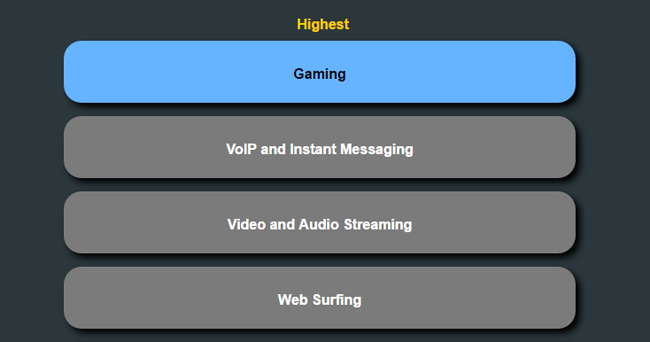
Если это все, что вам нужно, и ваш маршрутизатор имеет эту функцию, попробуйте и посмотрите, что работает. Но если вам нужен более мелкий контроль, или у вас есть более старый маршрутизатор, у которого нет такой простой настройки, вот несколько более подробных инструкций по настройке QoS.
Приоритет службы
Если вы хотите, чтобы каждое устройство в вашей сети имело приоритетный доступ к определенному приложению или сервису, вы можете создать правило приоритета службы сети. Скажем, для примера, вы хотите убедиться, что Netflix получает приоритет за менее чувствительные к пропускной способности вещи, такие как общий просмотр веб-страниц. Сначала вы выберите услугу в раскрывающемся меню, как показано ниже, а затем нажмите «Добавить».
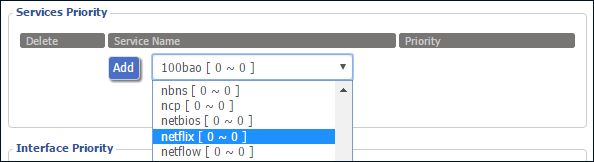
После того, как сервис указан, выберите приоритет, который вы хотите использовать для этого.
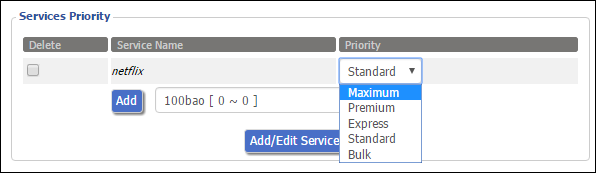
Приоритет по интерфейсу
В сетевом языке «интерфейс» — это метод, с помощью которого ваше устройство подключено к сети. Вы можете установить приоритеты в локальной сети Ethernet, вы можете назначить приоритеты беспроводным соединениям, или вы даже можете установить правила, которые делают сетевой трафик для гостей невысоким.
Давайте посмотрим, как мы можем сделать гостевой сетевой трафик низким приоритетом. В раскрывающемся меню мы выберем «wl0.1», который в сетевом сокращении будет виртуальной локальной сетью № 0. Виртуальная сеть 1. Нажмите «Добавить».
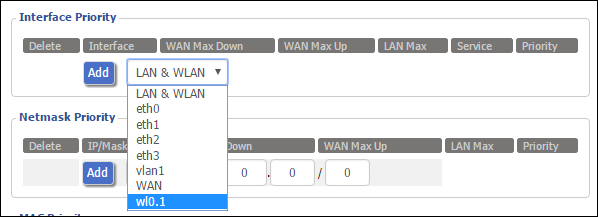
После того, как вы добавили интерфейс, вы можете указать максимальную скорость загрузки / скачивания и даже приоритизировать службы на конкретном соединении, как показано на скриншоте ниже.
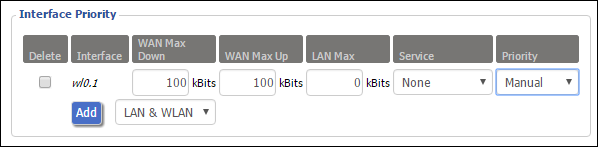
Приоритет интерфейса заключается в том, что из-за необходимых знаний о схемах тайного сетевого наименования используется одна из наиболее сложных систем приоритета.
Приоритет устройства с IP-адресами
Предположите, что вы всегда должны указывать определенное устройство, такое как ваш рабочий компьютер. Если вы используете статические IP-адреса или резервирования DHCP в своей сети, вы можете определить приоритет трафика на определенных компьютерах и устройствах, используя их IP-адрес. Многие маршрутизаторы допускают это, и DD-WRT делает шаг дальше, позволяя вам назначать приоритет группе IP-адресов с помощью «сетевой маски».
Скажем, например, что вы хотите, чтобы ваш домашний сервер, расположенный на статическом IP-адресе 10.0.0.200, имел доступ с наивысшим приоритетом к вашей сети. Вы должны ввести адрес в разделе «Приоритет сетевой маски» и добавить конец с 32, как показано ниже.

Элемент 32 — это сетевая маска. Подробное обсуждение использования netmask немного выходит за рамки этого руководства, но достаточно сказать, что маска / 32 — это сокращение сетевой маски для «только для разрешения этого единственного IP-адреса». Любое другое меньшее число позволит массе охватить большее количество адресов в данном блоке (например, 10.0.0.200/24 приведет к тому, что правило качества обслуживания будет применяться ко всем 254 потенциальным адресам в блоке 10.0.0. *) , Вы можете обратиться к этому краткому справочному руководству сетевой маски, чтобы выбрать номер, который работает для раздела и размера блока адресов, который вы хотите установить приоритет.
Если вы обнаружите, что сетевая маска немного запутана (это не совсем интуитивно понятно), лучше всего просто придерживаться / 32 и вводить вручную каждый IP-адрес.
Как только вы нажмете «Добавить», вы можете назначить приоритетный доступ к адресу, как в предыдущем разделе.
Приоритет устройства с MAC-адресами
Если вы не используете статические IP-адреса в своей сети, вы все равно можете определить приоритеты для определенных компьютеров и устройств с их MAC-адресом. Он будет либо на физическом ярлыке, прикрепленном к устройству, либо где-нибудь в его настройках программного обеспечения.
С MAC-адресом в руке просто введите его в раздел приоритета MAC, нажмите «Добавить», а затем назначьте приоритет устройству, как это было в предыдущих разделах.

Теперь, независимо от того, какой IP-адрес назначает ваш маршрутизатор, скажем, вы можете обеспечить свой рабочий ноутбук, он всегда будет иметь приоритет.